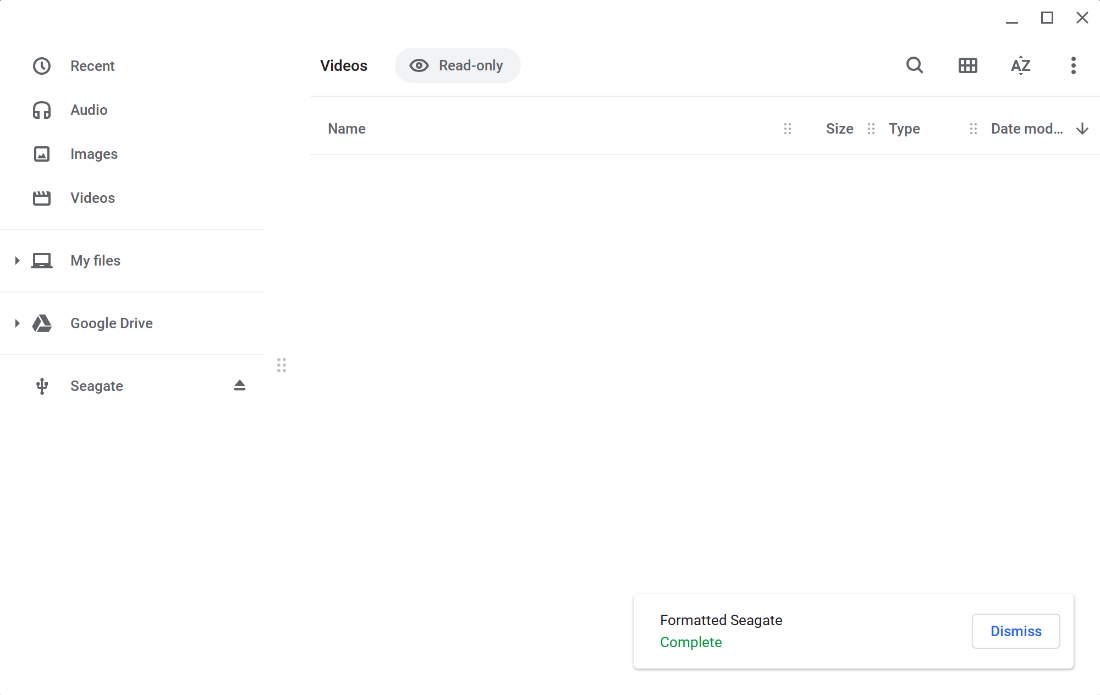Algumas unidades da Seagate são suportadas pelo programa Works With Chromebook. Os discos externos mais novos das marcas Seagate são fornecidos pré-formatados com o sistema de arquivos exFAT, o que permite que eles sejam usados em Mac, Windows e Chromebooks sem reformatar. Este artigo explica como formatar a unidade diretamente do Chromebooks. O Chrome OS oferece suporte a diferentes sistemas de arquivos. Consulte sistemas de arquivos compatíveis com Chrome OS.
Observação: a formatação de uma unidade é uma operação que destrói dados.
- Abra o aplicativo Files (Arquivos)
- Localize a unidade no canto esquerdo

- Clique com o botão direito do mouse na unidade
- Selecione Format device (Formatar dispositivo)

- Insira o nome da unidade
- Selecione o formato a usar para a unidade

IMPORTANTE: reformatar a unidade apagará todos os seus dados, então copie os dados que desejar manter em uma unidade diferente antes de formatá-la. - Clique em Erase and Format (Apagar e Formatar)
- Uma notificação será exibida assim que a formatação estiver concluída.